- Mwandishi Jason Gerald [email protected].
- Public 2023-12-16 11:41.
- Mwisho uliobadilishwa 2025-01-23 12:48.
Haikasirishi unapoandika na maneno mapya unayoandika yanafuta yale ambayo tayari yako kwenye ukurasa? Unaweza kushuku kuwa kompyuta yako imeibiwa, lakini shida hii kawaida hufanyika kwa sababu unabonyeza Ins ”(Ingiza) kwenye kibodi. WikiHow inafundisha jinsi ya kuwezesha au kuzima hali ya aina nyingi, hali ambayo herufi mpya hubadilisha herufi au maneno yaliyopo, na jinsi ya kuizima kabisa katika Microsoft Word.
Hatua
Njia 1 ya 2: Kulemaza Aina ya Overtype na Kitufe cha "Ingiza"
Hatua ya 1. Bonyeza kitufe cha Ingiza au Ins mara moja.
Kitufe hiki kawaida huwa kwenye kona ya juu kulia ya kibodi. Kwa kubonyeza kitufe hiki, unaweza kuwezesha au kulemaza kazi ya "Ingiza" katika programu yoyote kwenye kompyuta.
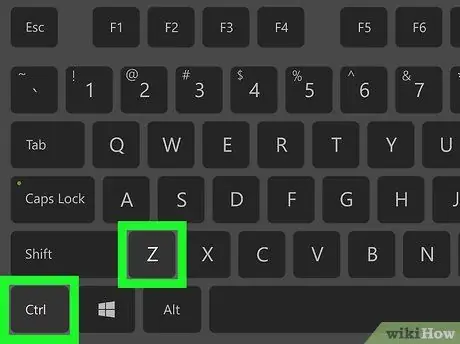
Hatua ya 2. Bonyeza njia ya mkato Ctrl + Z ili kurejesha maandishi yaliyofutwa kwa bahati mbaya
Unaweza kuhitaji kubonyeza mchanganyiko huu muhimu kupata maandishi yote ambayo yalibadilishwa kwa bahati mbaya.
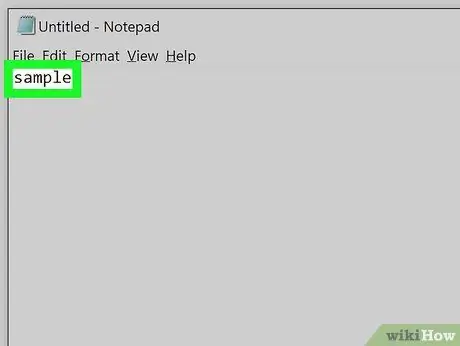
Hatua ya 3. Rudia maandishi tena
Baada ya kubonyeza kitufe cha "Ingiza", unaweza kuchapa maandishi bila kufuta yaliyomo kwenye ukurasa.
- Ikiwa unatumia Microsoft Word na bonyeza mara nyingi kitufe cha Ins kwa bahati mbaya, unaweza kuzima hali ya juu. Soma njia ya Microsoft Word ya kuzima hali ya aina ya juu ili ujifunze jinsi.
- Ikiwa bado hauwezi kuingiza maandishi mapya, hifadhi kazi na funga programu. Baada ya kuanza tena programu, unapaswa kuandika maandishi kama kawaida.
Njia ya 2 ya 2: Kulemaza Njia ya Overtype katika Microsoft Word
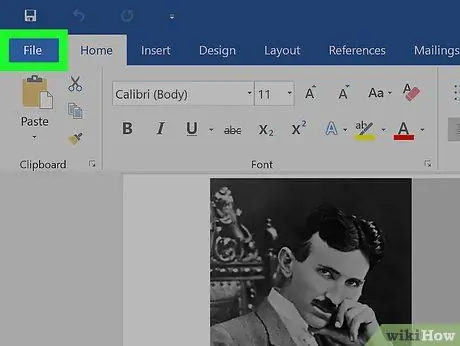
Hatua ya 1. Bonyeza menyu ya Faili
Iko katika kona ya juu kushoto ya dirisha la Neno.
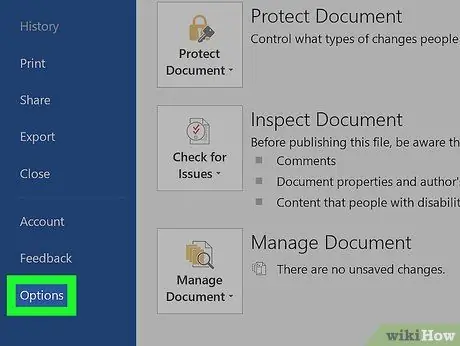
Hatua ya 2. Bonyeza Chaguzi
Chaguo hili liko chini ya menyu.
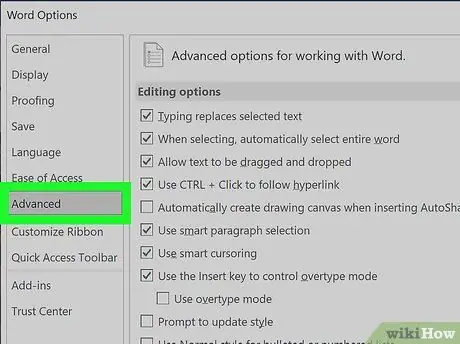
Hatua ya 3. Bonyeza kichupo cha hali ya juu
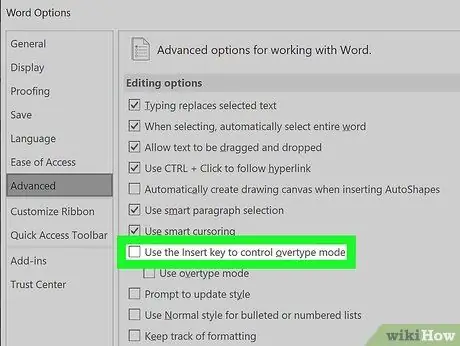
Hatua ya 4. Ondoa alama kwenye kisanduku cha "Tumia kitufe cha Ingiza kudhibiti hali ya hali ya juu"
Sanduku hili liko chini ya kichwa cha "Chaguzi za Kubadilisha".
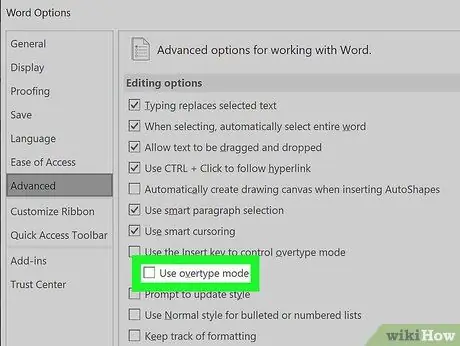
Hatua ya 5. Ondoa alama kwenye kisanduku cha "Tumia hali ya juu"
Sanduku hili liko moja kwa moja chini ya kisanduku cha mwisho ulichokichagua.
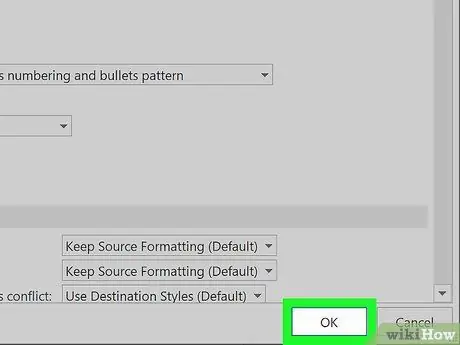
Hatua ya 6. Bonyeza OK
Sasa, unapobonyeza kitufe cha Ins katika Microsoft Word, hali ya kupitiliza haitawezeshwa tena au kuzimwa.






